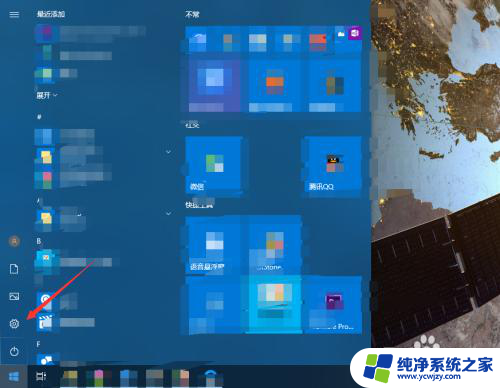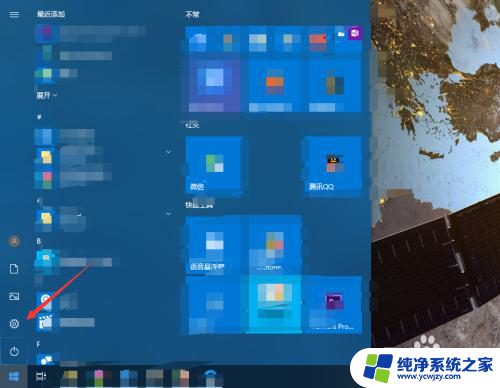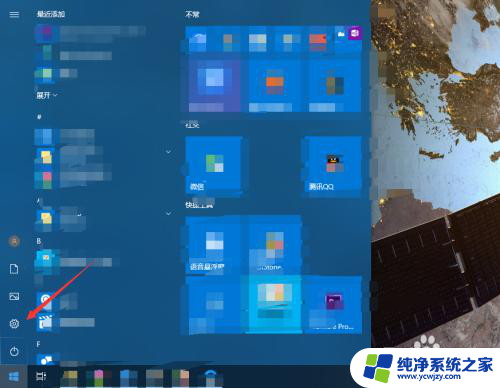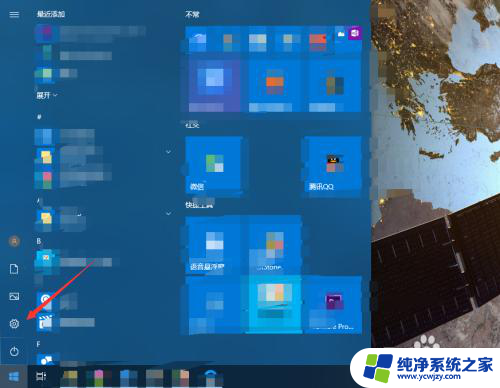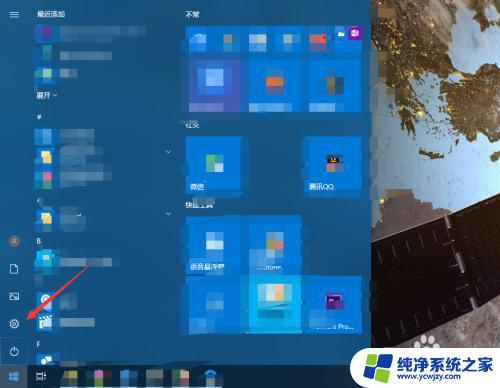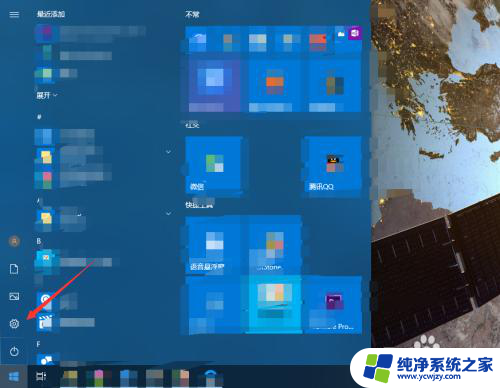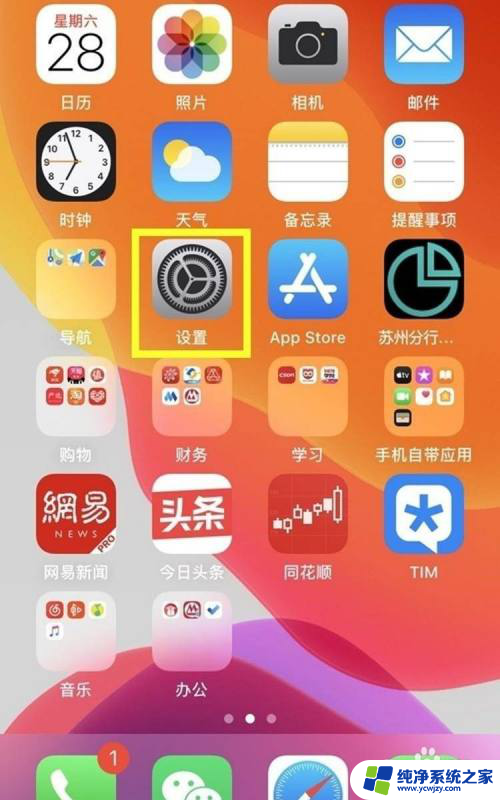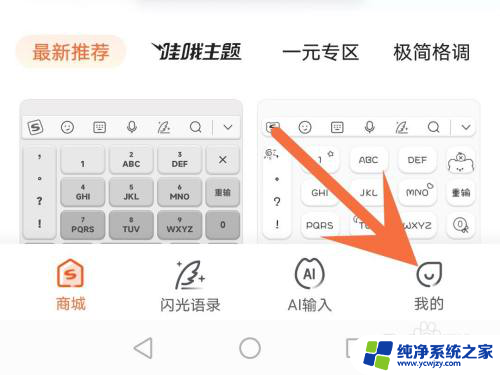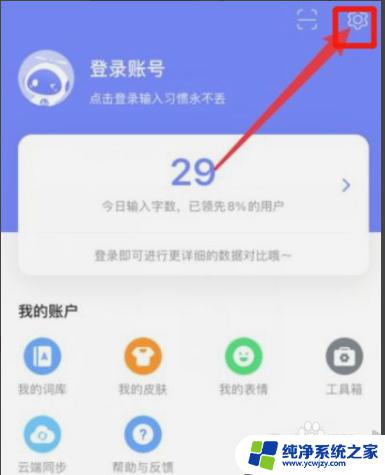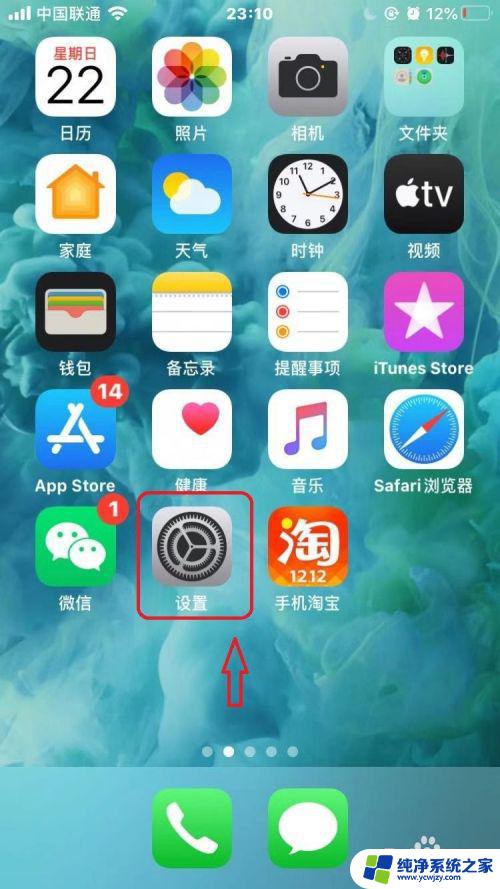怎么样把键盘声音关掉 如何关闭电脑键盘按键声音
更新时间:2024-03-04 09:50:26作者:jiang
在日常使用电脑的过程中,键盘按键声音可能会让人感到烦躁,尤其是在安静的环境下更加明显,怎样才能将键盘声音关闭呢?关闭电脑键盘按键声音可以通过简单的设置来实现。通过调整系统设置或者安装软件,可以有效地减少键盘按键声音的干扰,让使用电脑的过程更加愉快和安静。
具体方法:
1.点击电脑的开始按钮,选择设置。
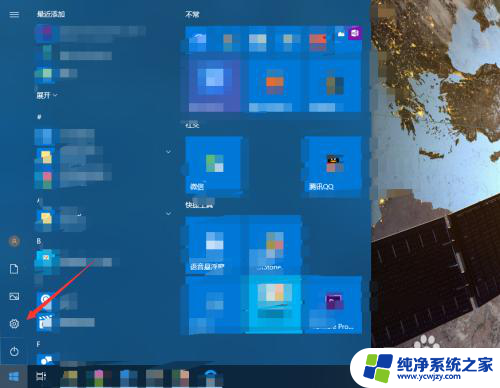
2.进入轻松使用。
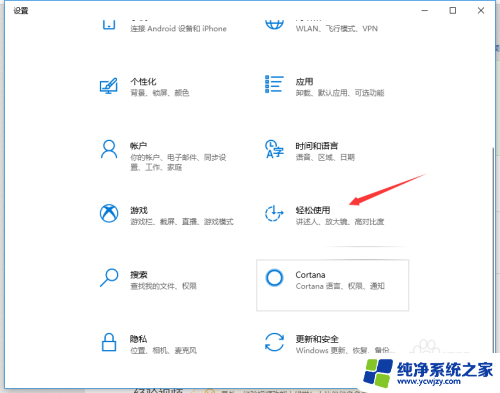
3.点击左侧的键盘。
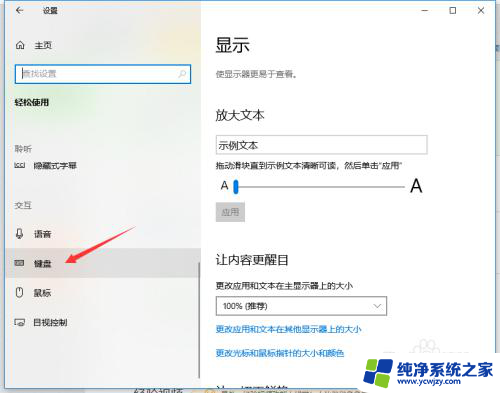
4.如果打开了粘滞键,取消其按键播放声音。
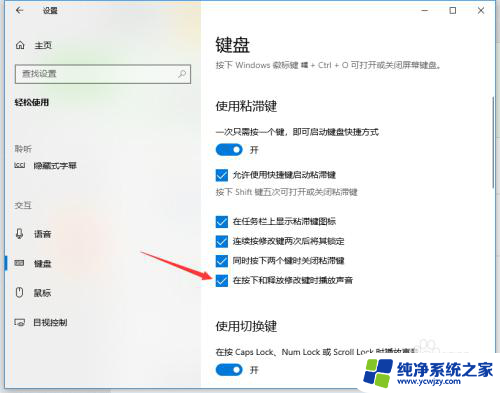
5.若打开了筛选键,取消其按键时发出声音。
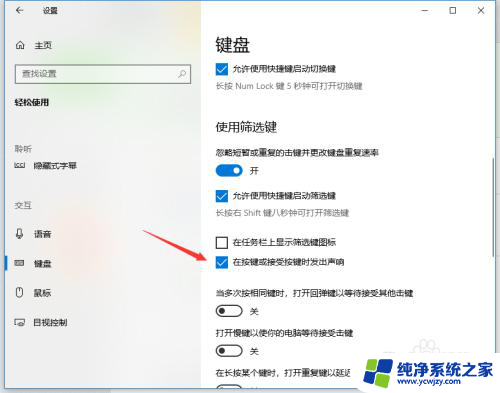
6.关闭图中所示的按钮即可关闭键盘多数的按键声音。
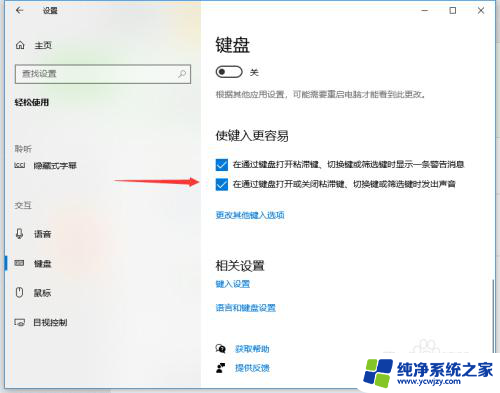
以上就是如何关闭键盘声音的全部内容,如果遇到这种情况,你可以按照以上操作进行解决,非常简单快速,一步到位。